numerictype объекты определяют тип данных и атрибуты масштабирования fi объекты, а также Simulink® сигналы и параметры модели. Можно создавать numerictype объекты в программном обеспечении Fixed-Point Designer™ одним из двух способов:
Вы можете использовать numerictype функция конструктора для создания нового объекта.
Можно использовать numerictype функция конструктора для копирования существующего numerictype объект.
Создание numerictype по умолчанию объект, тип
T = numerictype
T =
DataTypeMode: Fixed-point: binary point scaling
Signedness: Signed
WordLength: 16
FractionLength: 15
Чтобы увидеть все numerictype синтаксисы объектов см. numerictype страница с описанием функции конструктора.
В следующих примерах показаны различные способы построения numerictype объекты. Для получения дополнительных примеров построения numerictype объекты, см. Примеры на numerictype страница с описанием функции конструктора.
Когда вы создаете numerictype объект с использованием имен свойства и пар значений свойств, программное обеспечение Fixed-Point Designer сначала создает numerictype по умолчанию объект, а затем для каждого имени свойства, заданного в конструкторе, присваивает соответствующее значение.
Это поведение отличается от поведения, которое происходит, когда вы используете синтаксис, такой как T = numerictype(s,w), где вы задаете только значения свойств в конструкторе. Использование такого синтаксиса приводит к отсутствию numerictype по умолчанию создаваемый объект и numerictype объект получает только назначенные значения свойств, заданные в конструкторе.
В следующем примере показано, как синтаксис имени/значения свойства создает несколько другое numerictype объект, чем синтаксис значений свойств, даже когда вы задаете одинаковые значения свойств в обоих конструкторах.
Чтобы продемонстрировать это различие, предположим, что вы хотите создать беззнаковое numerictype объект с размером слова 32 биты.
Во-первых, создайте numerictype объект, использующий пары имя свойства/property значение.
T1 = numerictype('Signed',0,'WordLength',32)
T1 =
DataTypeMode: Fixed-point: binary point scaling
Signedness: Unsigned
WordLength: 32
FractionLength: 15The numerictype T1 объекта имеет то же DataTypeMode и FractionLength как значение по умолчанию numerictype объект, но WordLength и Signed свойства перезаписываются заданными значениями.
Теперь создайте еще один беззнаковый 32 бит- numerictype объект, но на этот раз задайте только значения свойств в конструкторе.
T2 = numerictype(0,32)
T2 =
DataTypeMode: Fixed-point: unspecified scaling
Signedness: Unsigned
WordLength: 32В отличие от T1, T2 имеет только заданные вами значения свойств. The DataTypeMode от T2 является Fixed-Point: unspecified scaling, поэтому никакая длина дроби не назначается.
fi объекты не могут иметь неопределенных numerictype свойства. Таким образом, все неопределенные numerictype свойства объекта становятся заданными во время fi создание объектов.
Копирование numerictype объект, используйте назначение:
T = numerictype; U = T; isequal(T,U)
ans = logical 1
Когда вы работаете с файлами в MATLAB®, вы можете создать свою numerictype конструкторы объектов, используя диалоговое окно Insert numerictype Constructor. После определения свойств numerictype объект в диалоговом окне можно вставить предварительно заполненный numerictype конструктор объектов в определенном месте в файле.
Для примера создайте numerictype со знаком объект с двоичным масштабированием точек, размером слова 32 бита и длиной дроби 30 бит:
На вкладке Home, в разделе File, нажмите New > Script, чтобы открыть Редактор MATLAB
На вкладке Editor, в Edit разделе панели инструментов, щелкните![]() на Insert группы кнопок. Щелкните Insert numerictype, чтобы открыть диалоговое окно Insert numerictype Constructor.
на Insert группы кнопок. Щелкните Insert numerictype, чтобы открыть диалоговое окно Insert numerictype Constructor.
Используйте поля редактирования и раскрывающиеся меню, чтобы задать следующие свойства numerictype объект:
Data type mode: Fixed-point: binary point scaling
Signedness: Signed
Word length: 32
Fraction length: 30
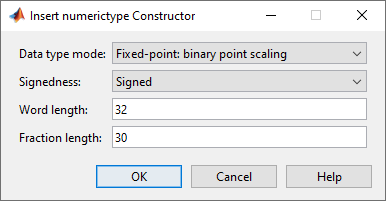
Вставка numerictype конструктор объектов в файле, поместите курсор в нужное место в файле и нажатии кнопки OK в диалоговом окне Insert numerictype Constructor. Нажатие кнопки мыши OK закрывает диалоговое окно Insert numerictype Constructor и автоматически заполняет numerictype конструктор объектов в вашем файле:
numerictype(1, 32, 30)